谷歌浏览器版本过低怎么升级?不少小伙伴喜欢使用谷歌浏览器上网冲浪,这款浏览器极速、安全、稳定,使用起来非常不错,这款浏览器会不定时进行版本更新,不过也有小伙伴表示自己安装的谷歌浏览器并没有进行自动更新,这可能是因为大家关闭了浏览器的自动更新,我们需要去设置里进行升级操作。本篇文章就给大家带来谷歌浏览器升级更新版本操作流程,大家快来看看吧。
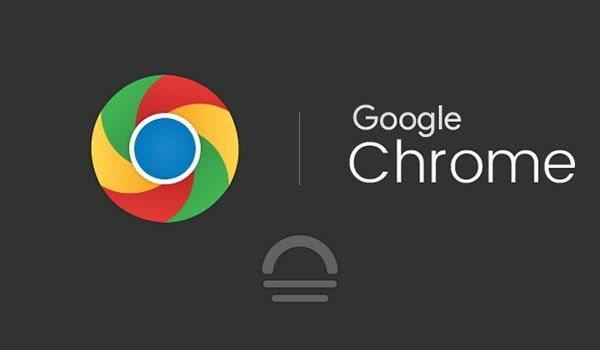
1.首先,我们需要将谷歌浏览器点击打开,将鼠标移动到右侧上方有三个点图标的位置(如图所示)。
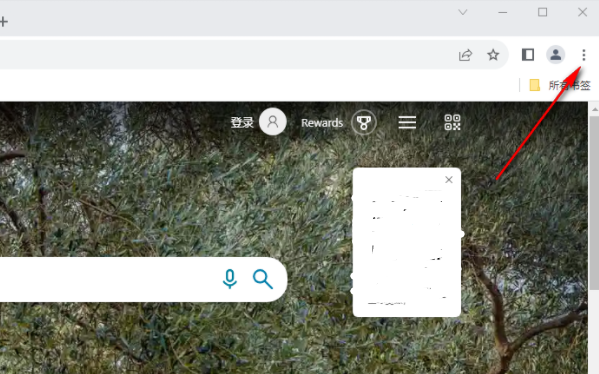
2.当我们将该图标进行点击之后,即可出现一个菜单选项,在菜单选项中将【帮助】选项的扩展图标点击打开(如图所示)。
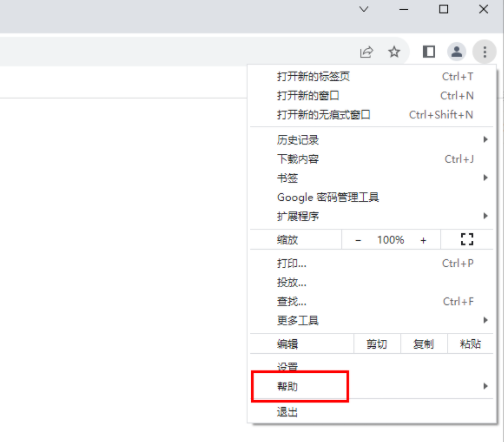
3.这时,就会出现一个扩展选项,将其中的【关于Google Chrome】选项点击一下(如图所示)。
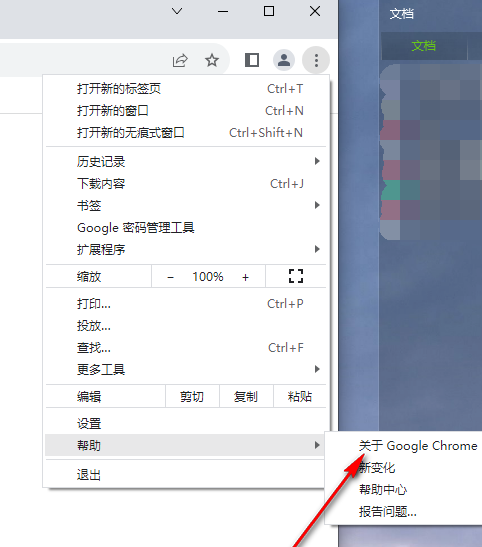
4.那么这是我们就会直接进入到升级谷歌浏览器的页面中,如果你当前的谷歌浏览器不是最新版本,就会提示你需要进行更新,如果是最新版本,就无需更新升级(如图所示)。
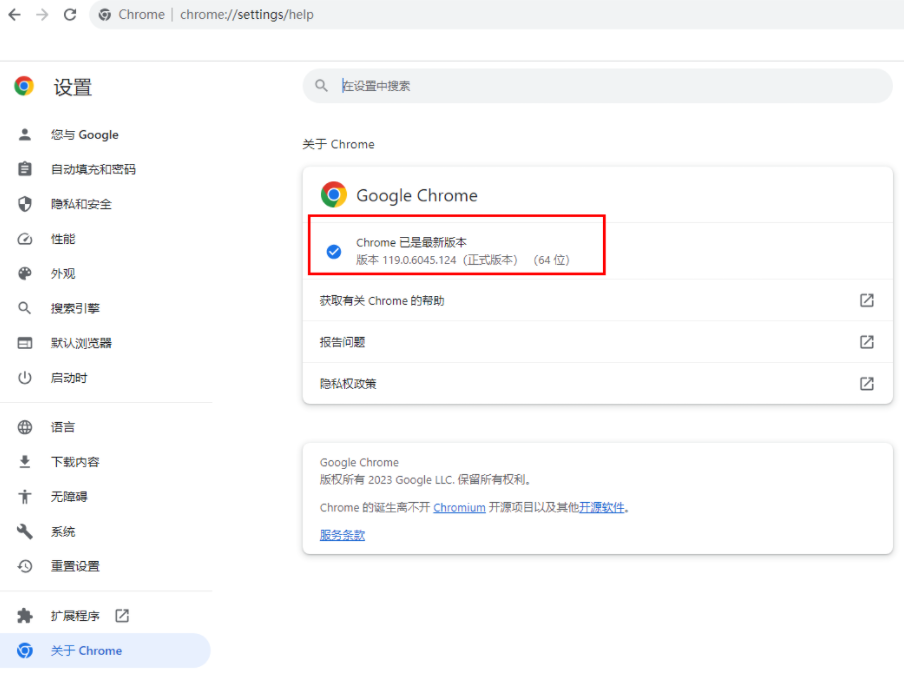
以上就是【谷歌浏览器版本过低怎么升级?谷歌浏览器升级更新版本操作流程】的全部内容啦,想了解更多chrome浏览器教程,敬请关注本站更新!






